Oluşturduğunuz, indirdiğiniz ve/veya değiştirdiğiniz dosyalara kişisel bilgiler eklenir. Bu normalde dosyayı görüntülemek veya düzenlemek için kullandığınız uygulama tarafından yapılır, ancak işletim sisteminiz bir dosyaya meta veriler de ekleyebilir. Dosyalardan meta verileri kaldırmanıza izin veren uygulamalar vardır, ancak bunlar hassas bilgiler (ör. fotoğrafın çekildiği yer) içerdikleri için resimlere, özellikle de fotoğraflara yöneliktir. Diğer dosya türleri için o kadar çok uygulama yok. Yine de Windows kullanıyorsanız, kişisel bilgileri bir dosyadan yerel olarak kaldırabilirsiniz. İşte nasıl.
Bir dosyadan kişisel bilgileri kaldırmak için dosyaya tam okuma ve yazma erişiminiz olmalıdır. Dosyayı kendiniz oluşturduysanız, muhtemelen tam erişiminiz vardır. İnternetten bir dosya indirdiyseniz, bazı kısıtlamaları olabilir.
Kişisel Bilgileri Kaldır
İçinde dosya bulunan klasöre gidin. Dosyaya sağ tıklayın ve içerik menüsünden 'Özellikler'i seçin. Özellikler penceresinde Ayrıntılar sekmesine gidin. Burada dosyaya kaydedilen tüm kişisel bilgileri görebilirsiniz. Bu bilgi, dosyaya sahip olan herkes tarafından okunabilir. Hiçbir şekilde gizlenmez veya korunmaz. Bir alanın içine tıklayarak bu sekmedeki verilerin bir kısmını düzenleyebilirsiniz. Bazı alanları boş bırakabilirsiniz, diğerleri boş bırakılamaz ve yine de diğerleri düzenlenemez.
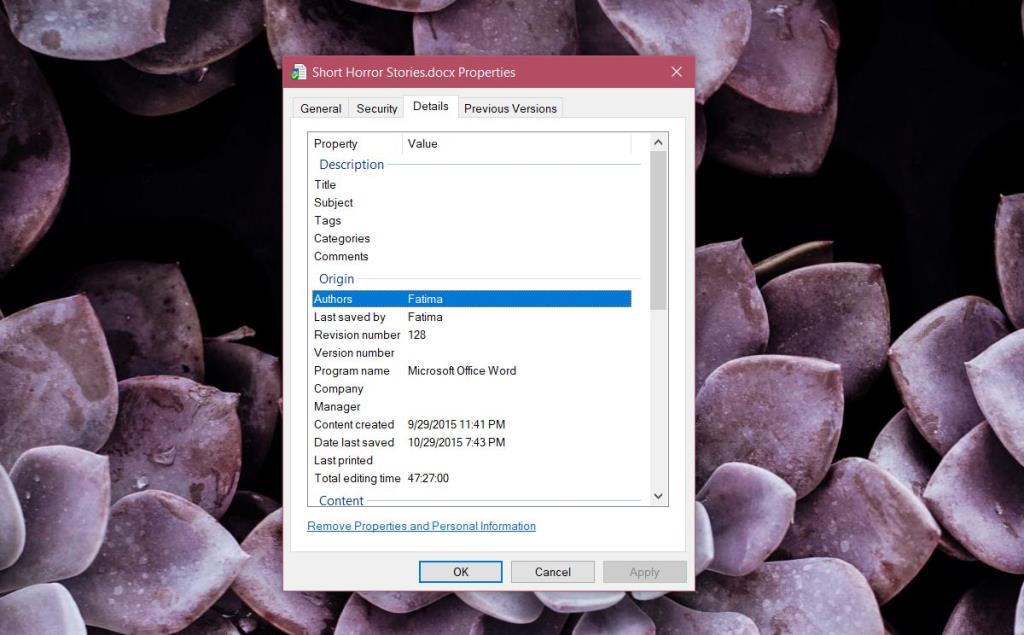
Ayrıntılar sekmesinin en altında bir 'Özellikleri ve kişisel bilgileri kaldır' seçeneğinin olduğunu fark edeceksiniz. Bu seçenekler, özellikleri manuel olarak düzenlemek veya kaldırmak yerine, hangilerinin kaldırılacağını seçmenize olanak tanır ve akıllıdır.
Özellikleri Kaldır, dosyanın tüm kişisel bilgilerinin kaldırıldığı bir kopyasını oluşturmanıza olanak tanır. Ayrıca, geçerli dosyadan özellikleri kaldırma seçeneği de sunar. Tek yapmanız gereken, hangi kişisel bilgi öğelerini kaldırmak istediğinizi seçip Tamam'ı tıklamaktır. Dosyadaki tüm kişisel bilgileri seçip kaldırmak ve kaydetmek için 'Tümünü Seç' düğmesini kullanabilirsiniz.
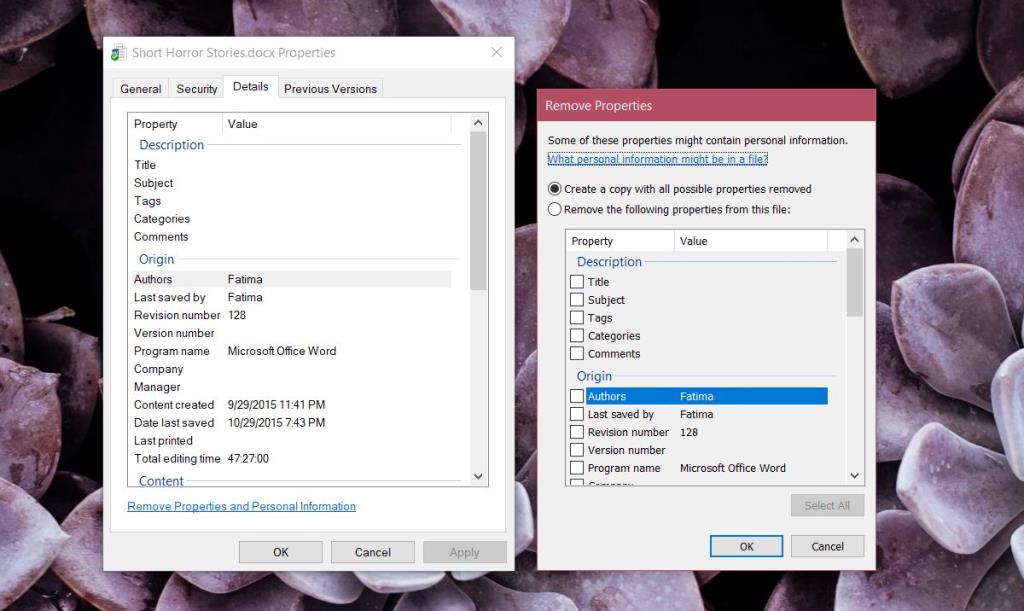
Bilgileri geri ekleyemezsiniz, ancak onu destekleyen alanlar için bilgileri tekrar Ayrıntılar sekmesinde manuel olarak girebilirsiniz.
Bunun yalnızca kişisel bilgileri kaldırdığını ve diğer kişisel olmayan bilgileri kaldırmadığını belirtmeliyiz. Örneğin, bir fotoğraftan kişisel bilgileri kaldırmak için bu özelliği kullanırsanız, GPS verilerini ve fotoğrafın hangi cihazda çekildiğini kaldırır, ancak fotoğrafın çekildiği zamana ilişkin kamera ayarlarını kaldırmaz. Bu, odak uzaklığı, parlaklık vb.'nin Ayrıntılar sekmesinde hala orada olacağı anlamına gelir. Tüm meta verileri kaldırmak istiyorsanız, bunu yapmak için üçüncü taraf bir uygulamaya ihtiyacınız olacaktır.

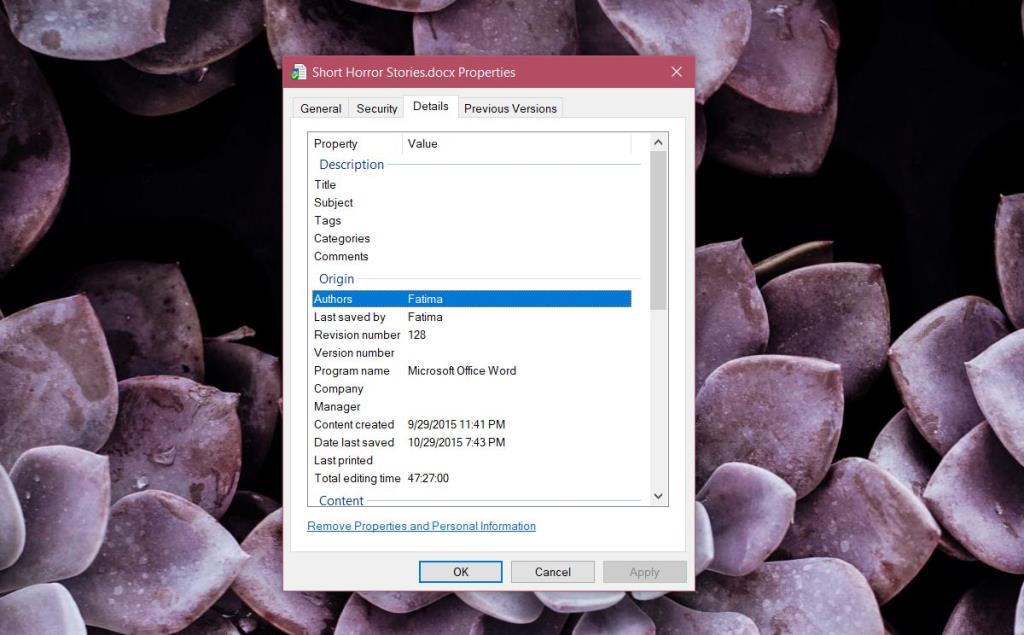
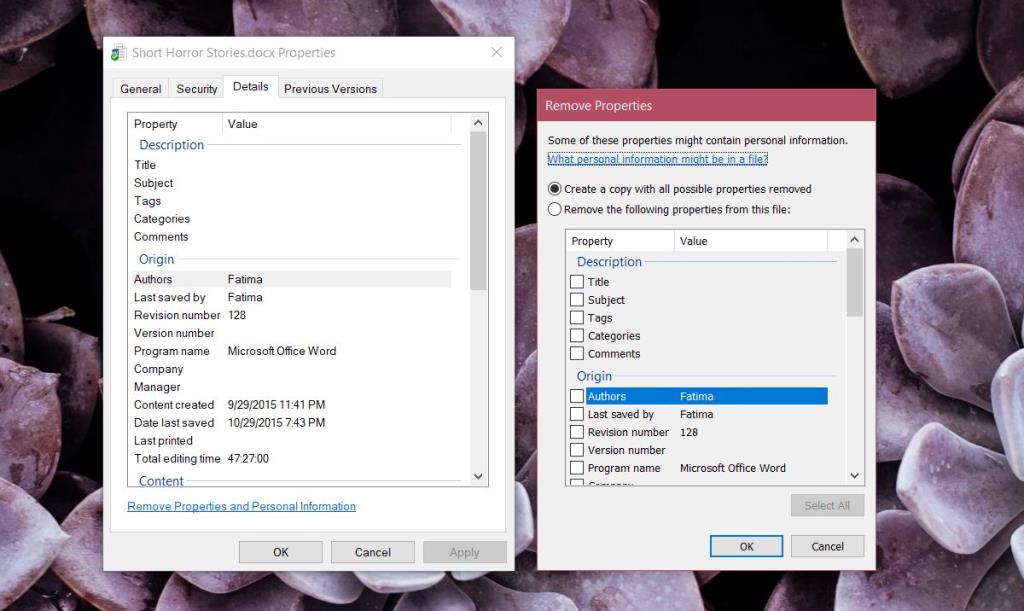







![USB Sürücüsü İçin Otomatik Yedekleme Yazılımı [Windows] USB Sürücüsü İçin Otomatik Yedekleme Yazılımı [Windows]](https://tips.webtech360.com/resources8/r252/image-4071-0829093733946.jpg)